Темы статьи:
Используйте оглавление, чтобы перейти к нужной теме. В конце каждого блока есть возможность вернуться в начало, просто нажав назад в браузере.
Добавление товара из каталога
Для того чтобы добавить товар в заказ, нажмите на него в каталоге товаров.
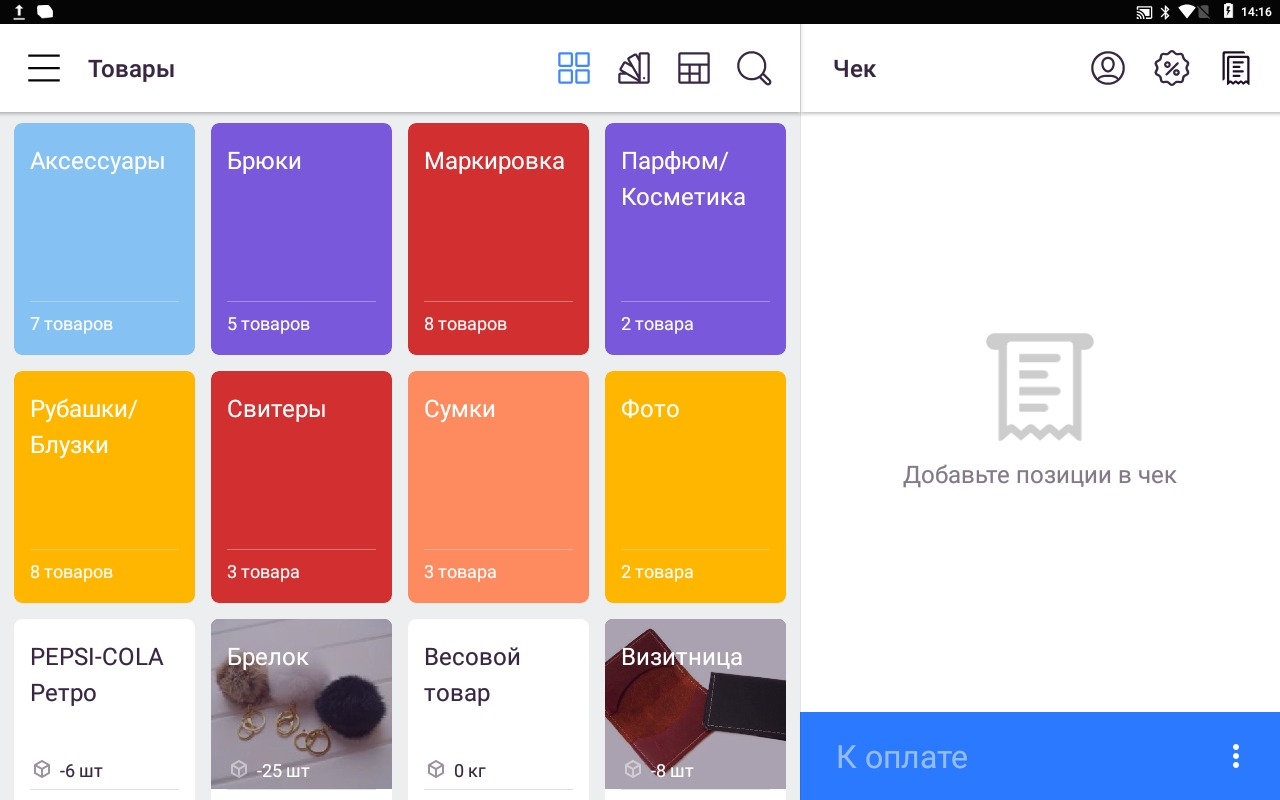
Товары могут быть разделены по категориям. Для того чтобы посмотреть товары внутри категории, нажмите на нее.
Если нужно добавить несколько одинаковых товаров, нажмите на товар нужное число раз.
Если у товара несколько характеристик, выберите характеристику из списка, укажите количество и нажмите «Добавить в чек».
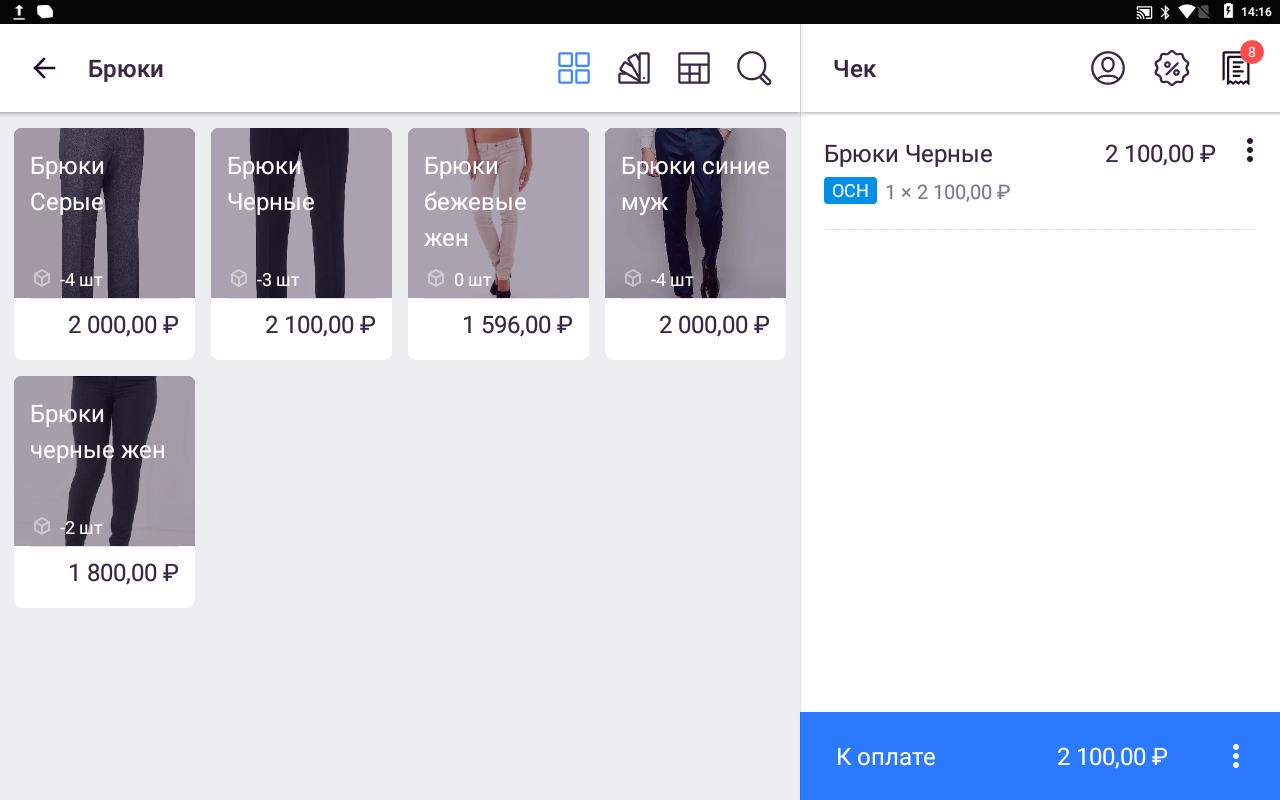
Товар появится в заказе справа.
Таким же образом добавьте другие товары.
Поиск товара по каталогу
Если каталог товаров достаточно большой, может быть удобнее выбрать товар с помощью поиска.
Для того чтобы найти товар в каталоге:
Нажмите на меню поиска.
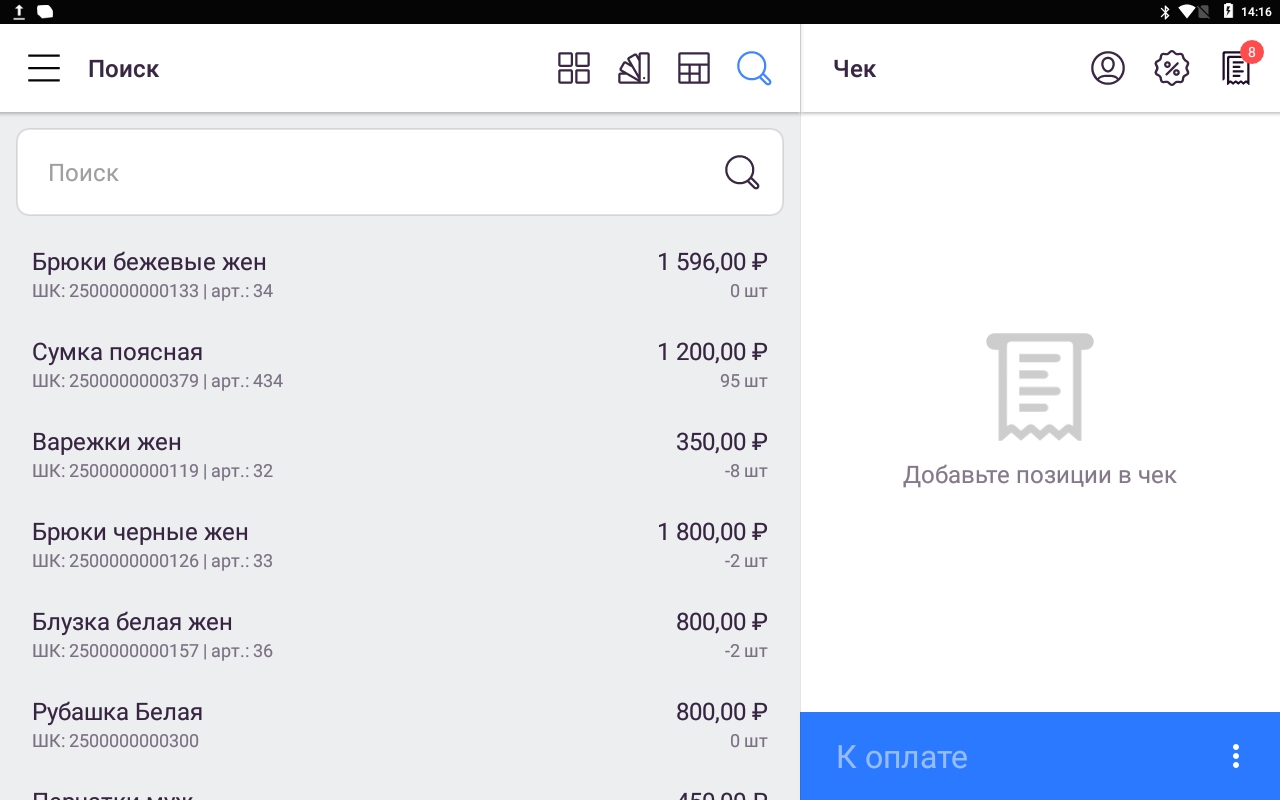
Введите наименование, артикул или штрихкод товара.
Совет. Не обязательно вводить слово целиком. Приложение использует живой поиск, который позволяет просматривать результаты при частичном вводе.
Добавление товара по штрихкоду
Если товары снабжены штрихкодом, и он занесен в каталог, то можно добавлять товары в заказ с помощью сканера штрихкодов.
Для того чтобы добавить товар, наведите луч сканера на штрихкод товара.
Товар добавится в заказ.
Исправление количества товаров в заказе
Нажмите на строку с названием товара в заказе. Откроется окно коррекции.
Исправьте количество при помощи "-" и "+", или нажмите на цифру и введите нужное число.
Нажмите «Добавить в чек».
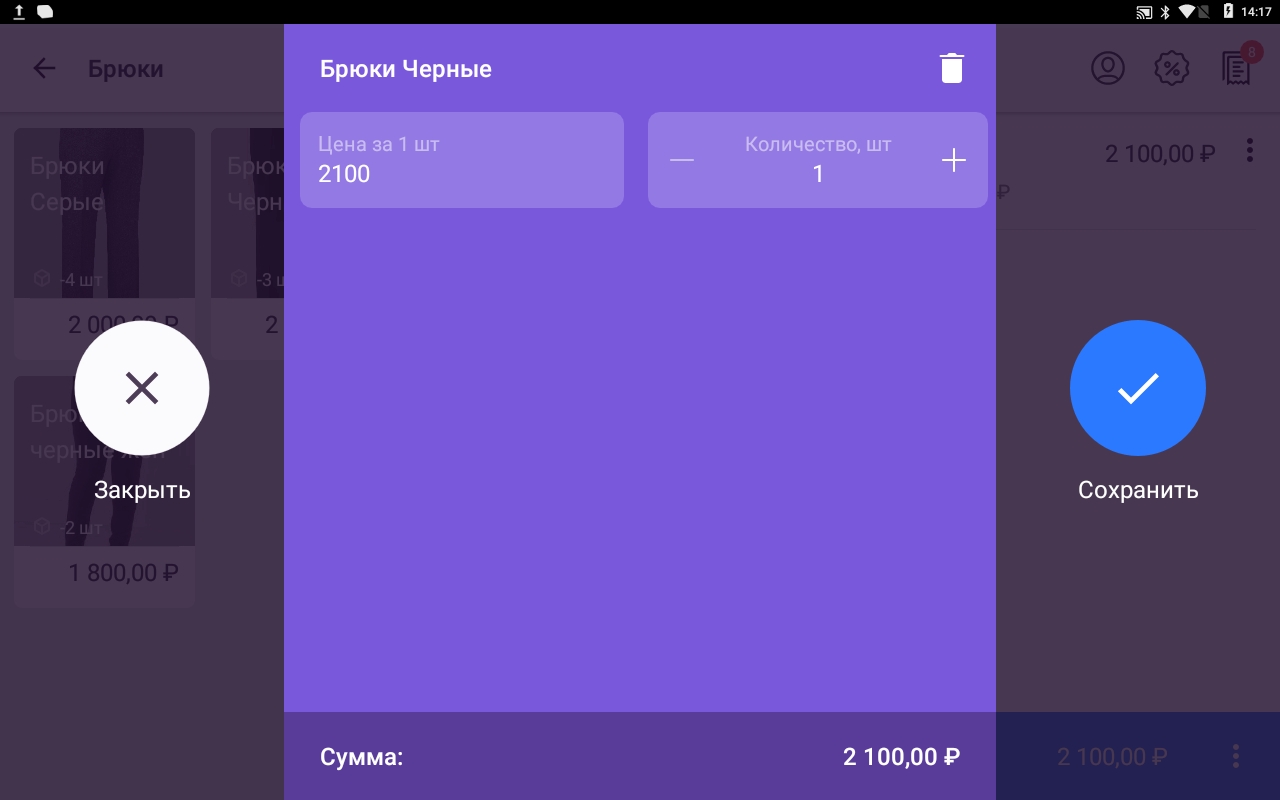
Чтобы удалить товар из заказа, в том же окне нажмите на урну напротив названия.
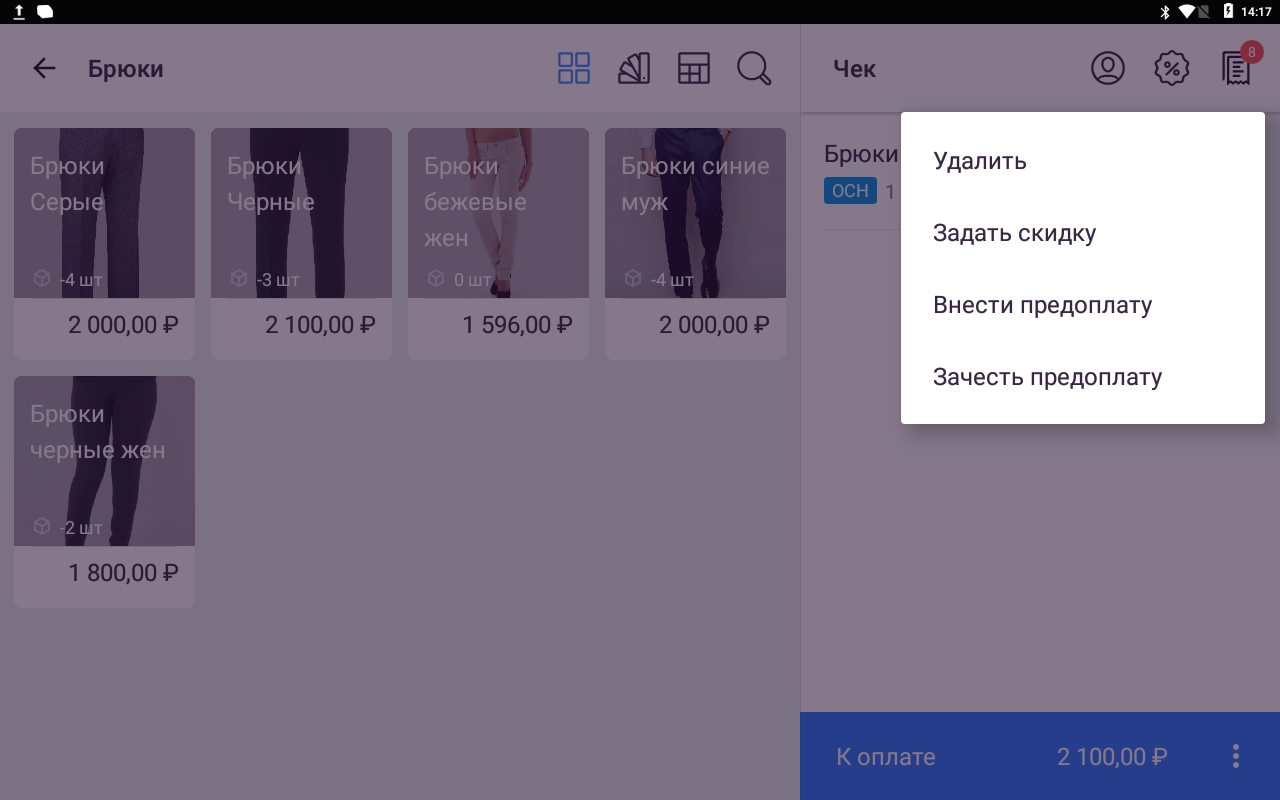
Отложить заказ
Пока заказ не оплачен, его можно отложить, чтобы вернуться к нему позже.
Отложенные заказы хранятся неограниченное время.
Чтобы отложить заказ:
Нажмите «…» правее кнопки оплаты.
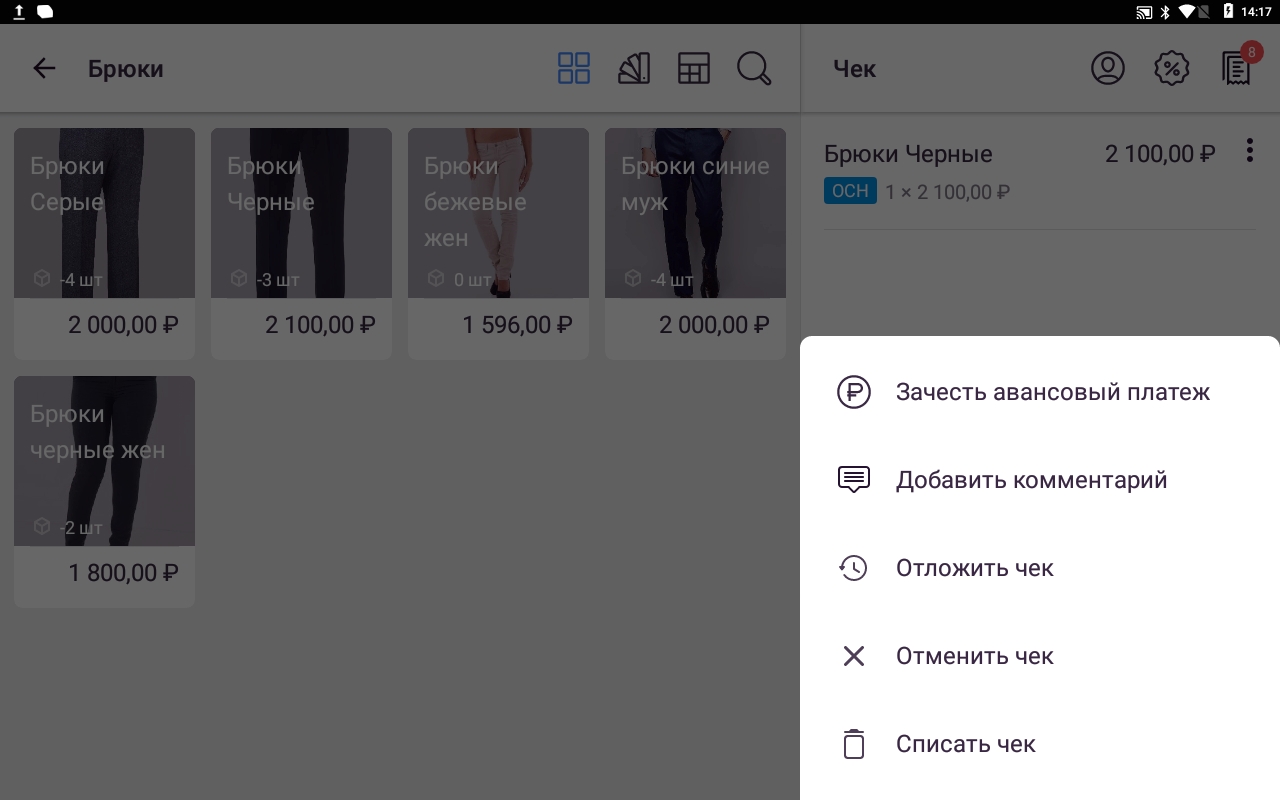
Выберите «Отложить чек». Заказ попадет в отложенные.
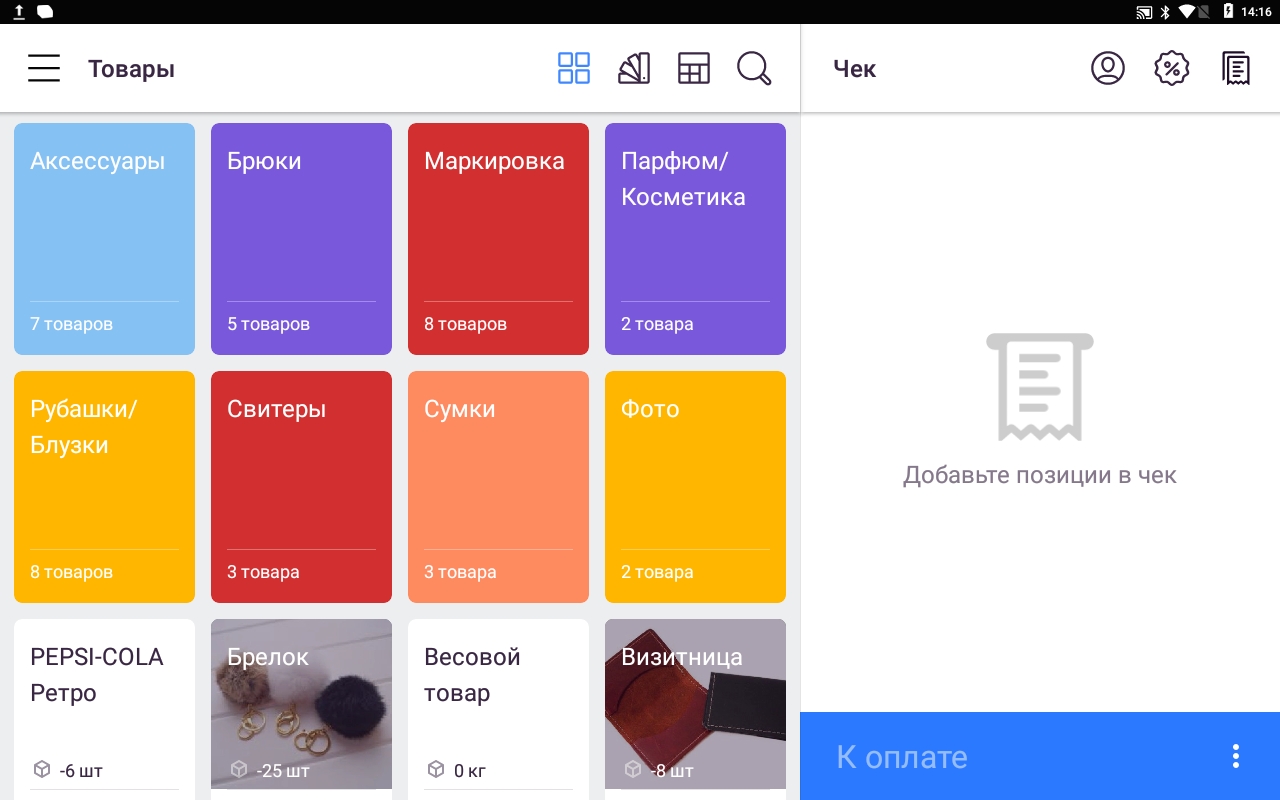
Возврат к отложенному заказу
Нажмите на чек в правом верхнем углу экрана.
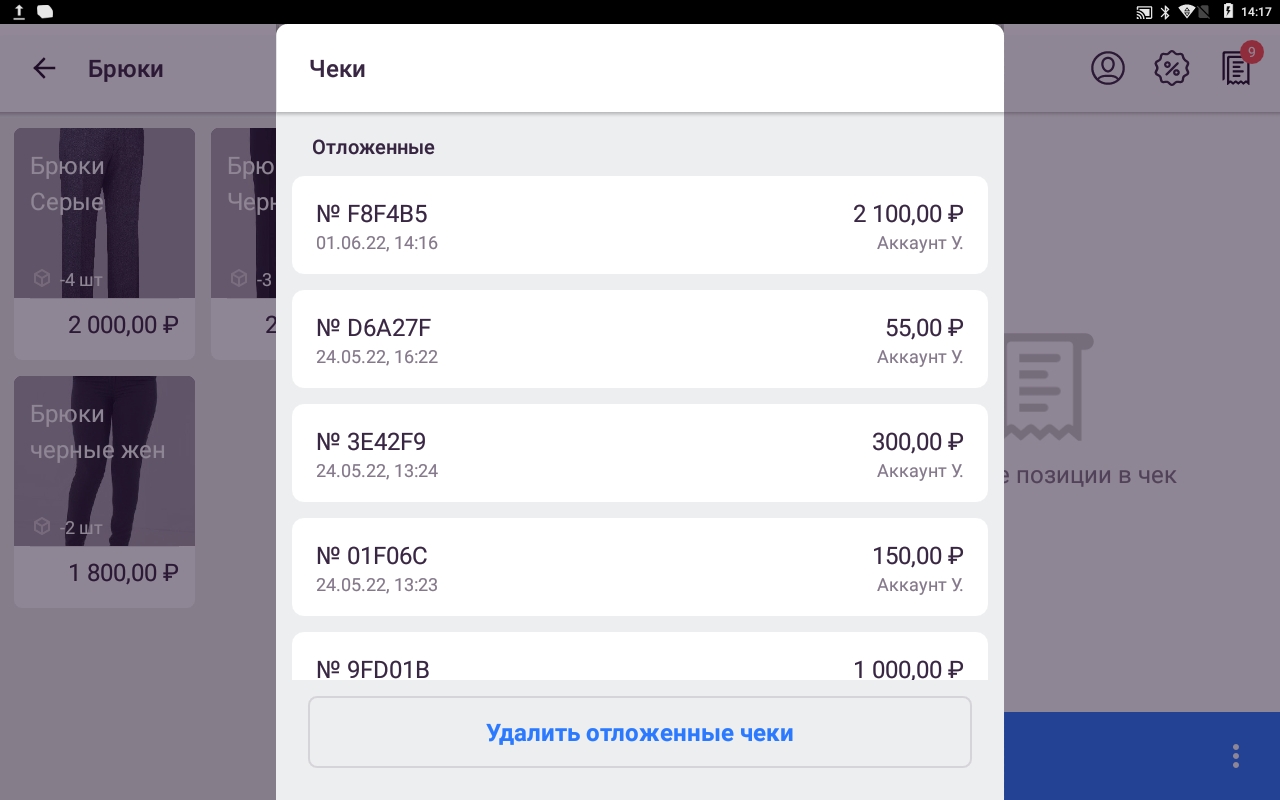
Выберите заказ из списка. При этом, если формировался другой заказ, он перейдет в отложенные.
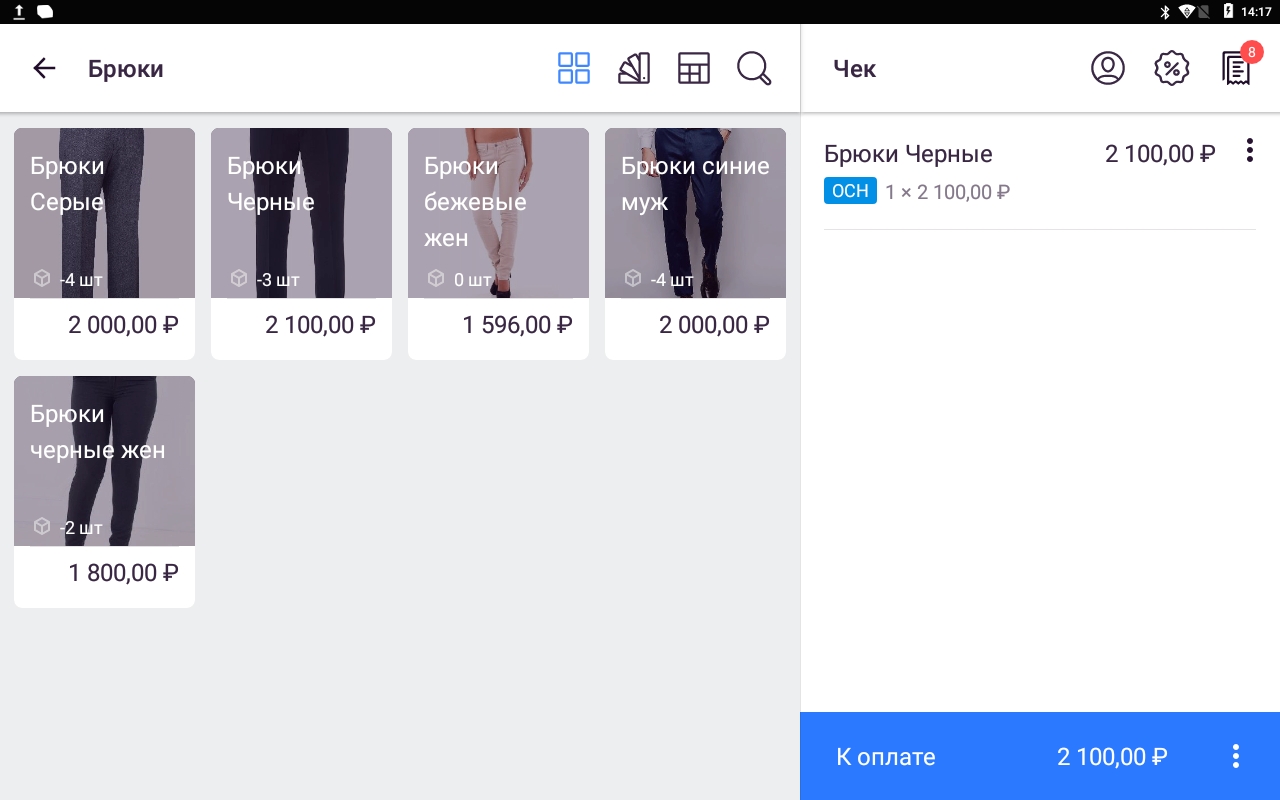
Отмена заказа
Отмена заказа происходит с указанием причины отмены, которую можно будет просмотреть в Личном кабинете.
Нажмите «…» правее кнопки оплаты.
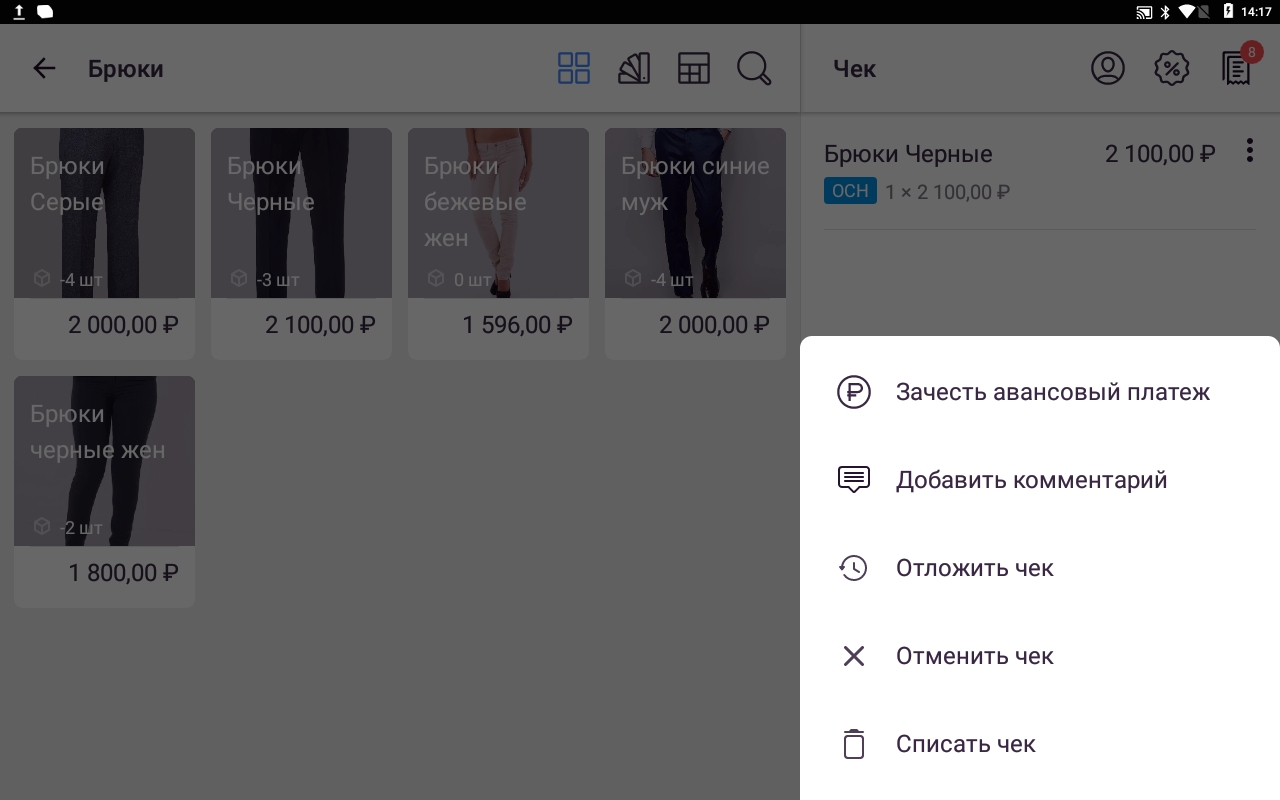
Выберите «Отменить чек». Появится список причин отмены. Список можно пополнять в разделе "Правила торговли" в личном кабинете.
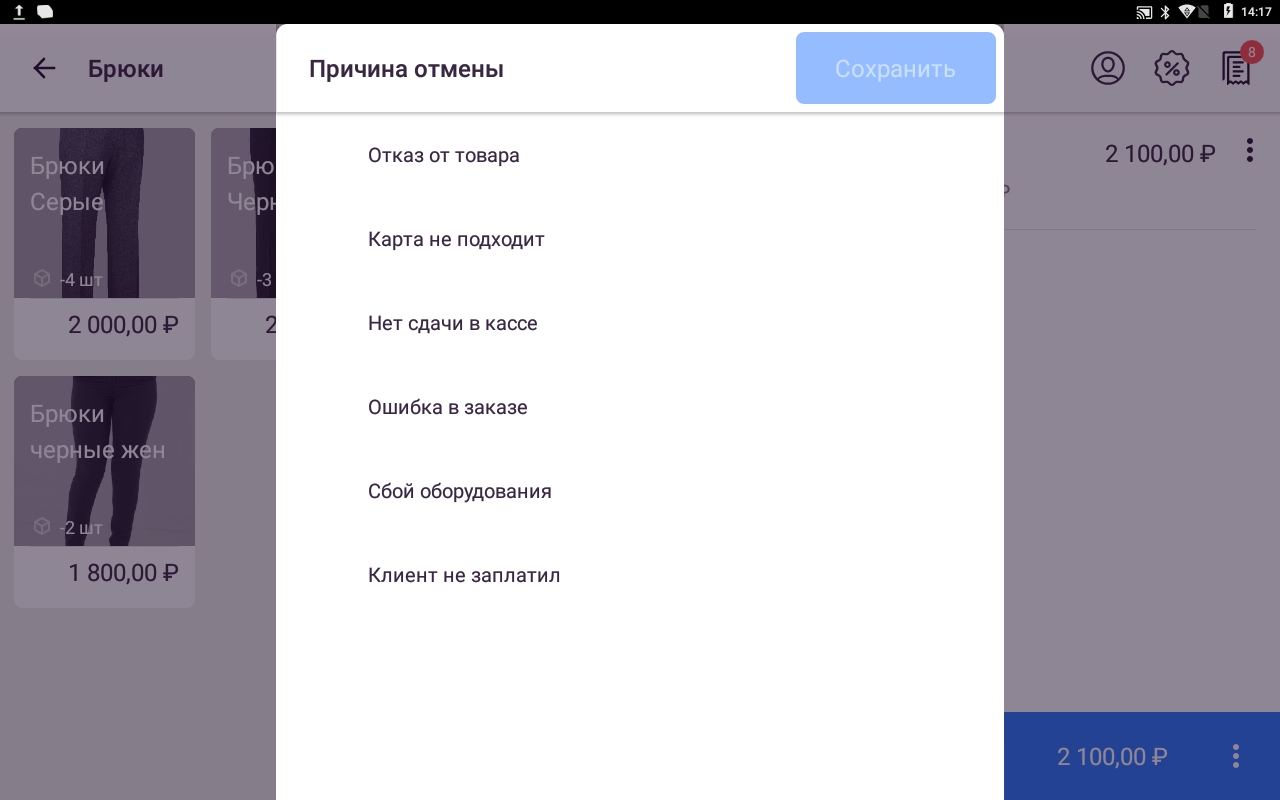
Выберите подходящую причину.
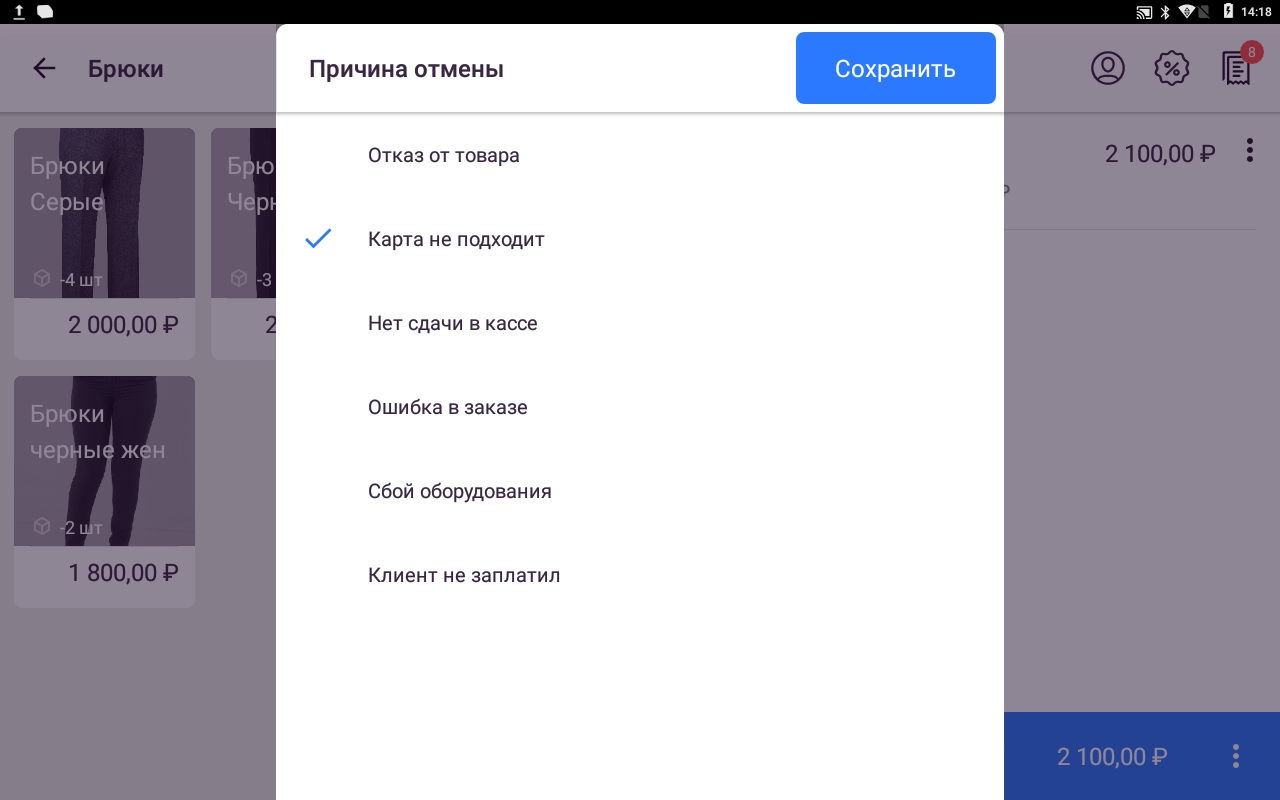
Нажмите «Сохранить».
Информация об отмененных заказах доступна в Личном кабинете.
Списание заказа
Это единственный способ списать товар через приложение. Кроме этого, товар можно списать через Личный кабинет.
Чтобы списать заказ:
Нажмите «…» правее кнопки оплаты.
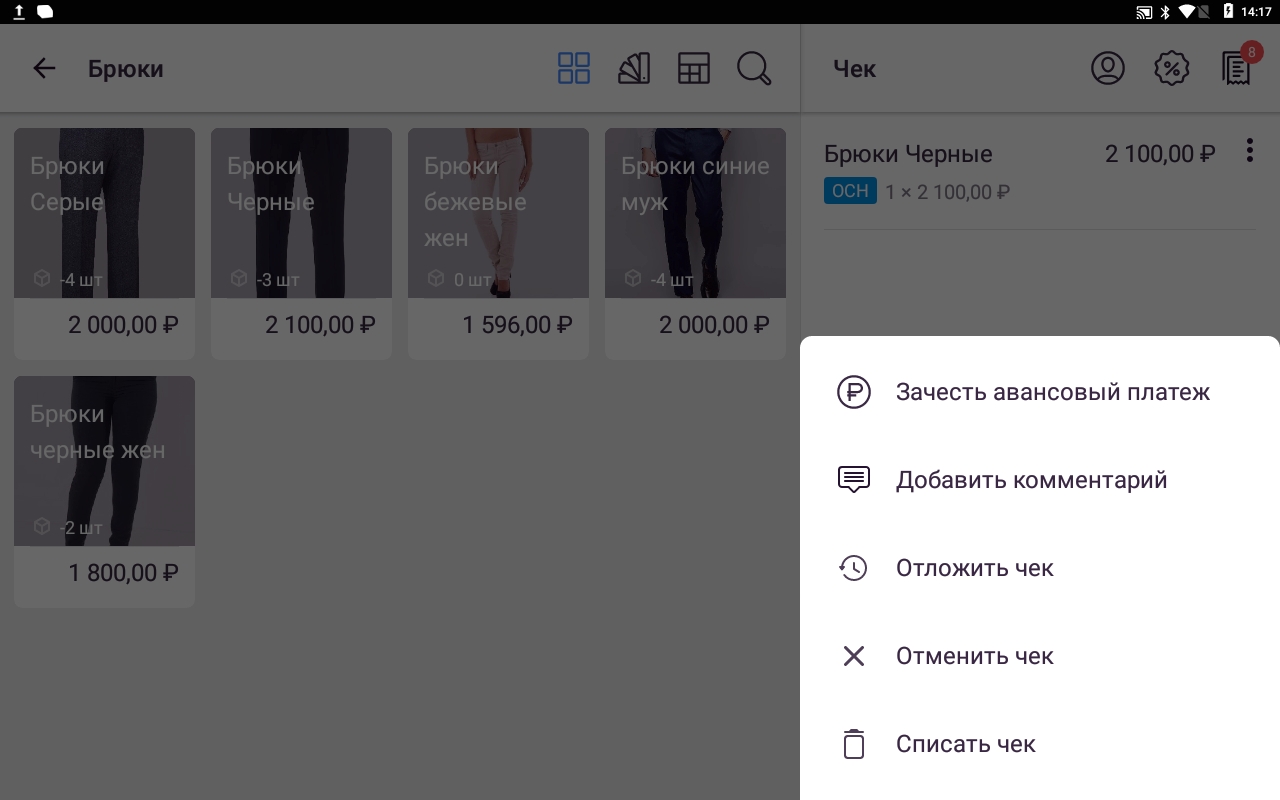
Выберите «Списать заказ». Появится список причин списания.
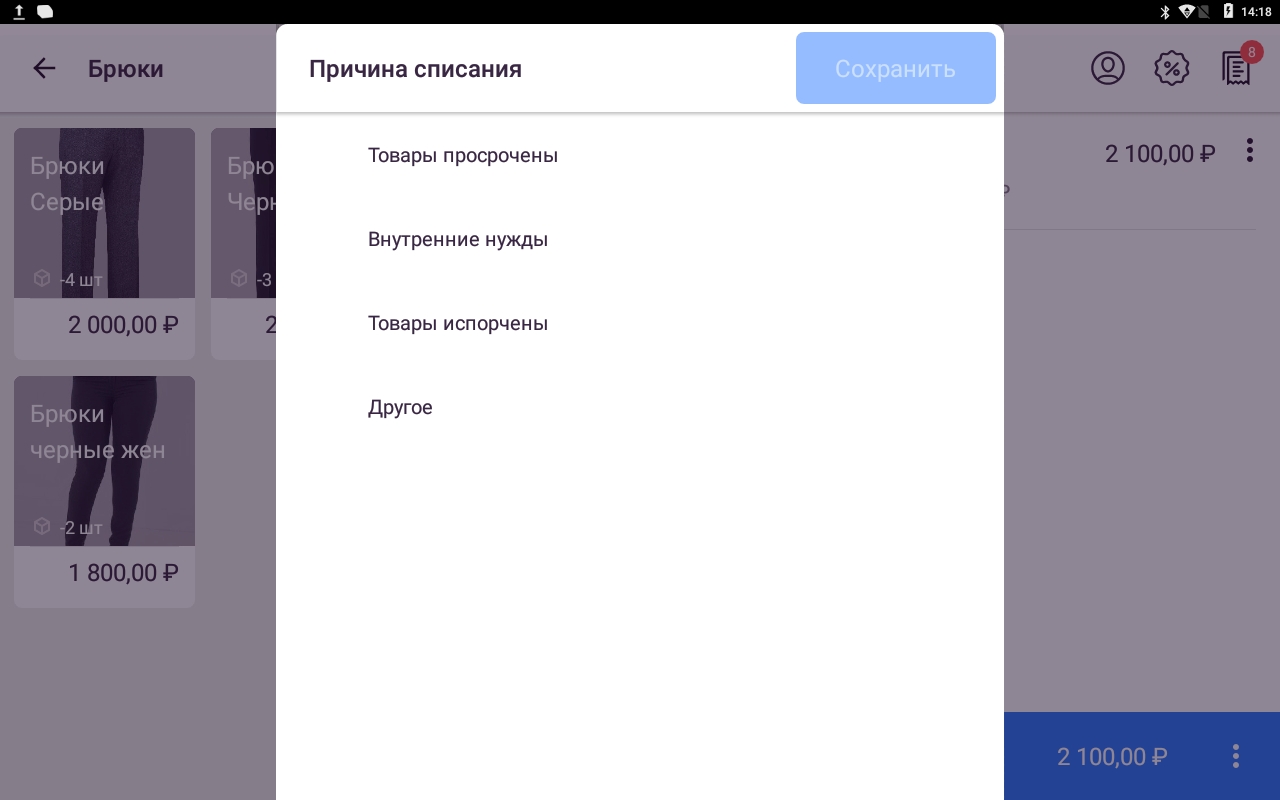
Выберите подходящую причину.
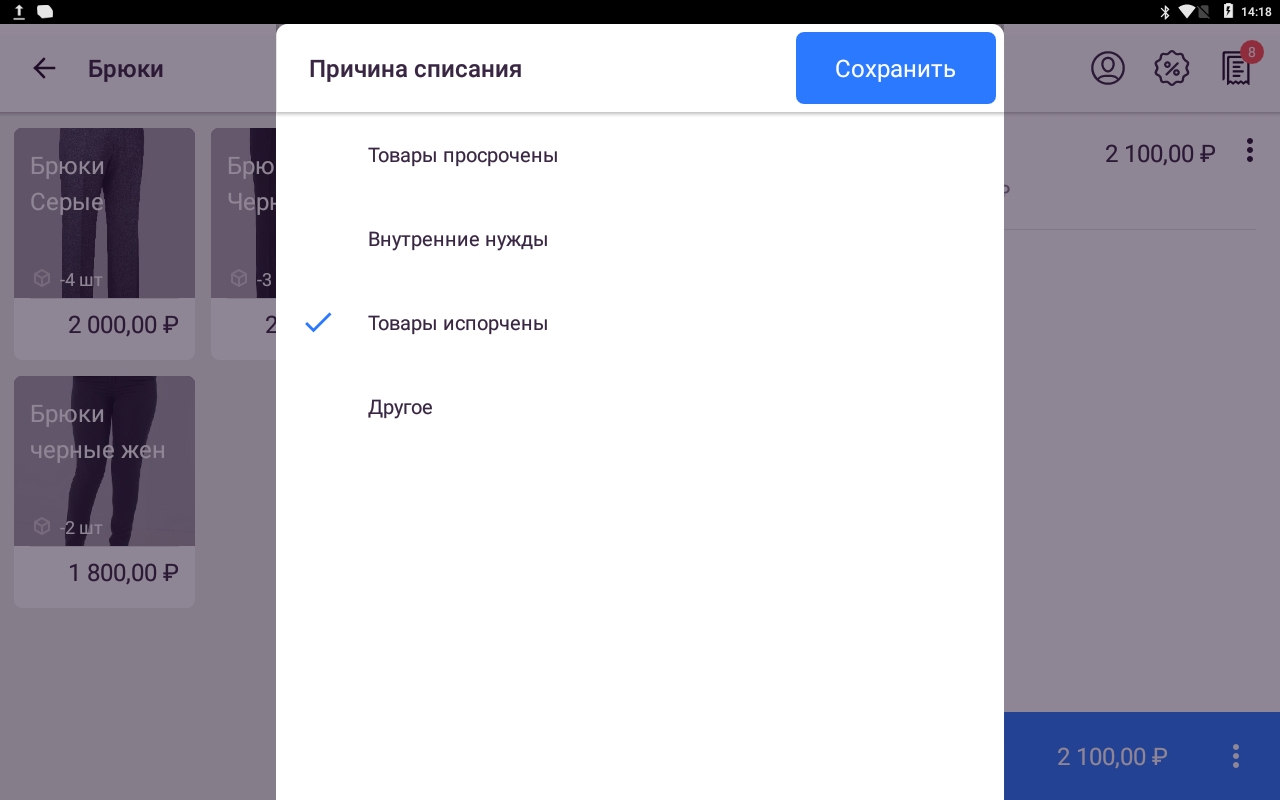
Нажмите «Сохранить».
Информация о списании товаров доступна в Личном кабинете.
Добавление весового товара в чек
Для начала нужно подключить весы АТОЛ Marta (см. Подключение весов)
После этого можно добавлять товары в чек.
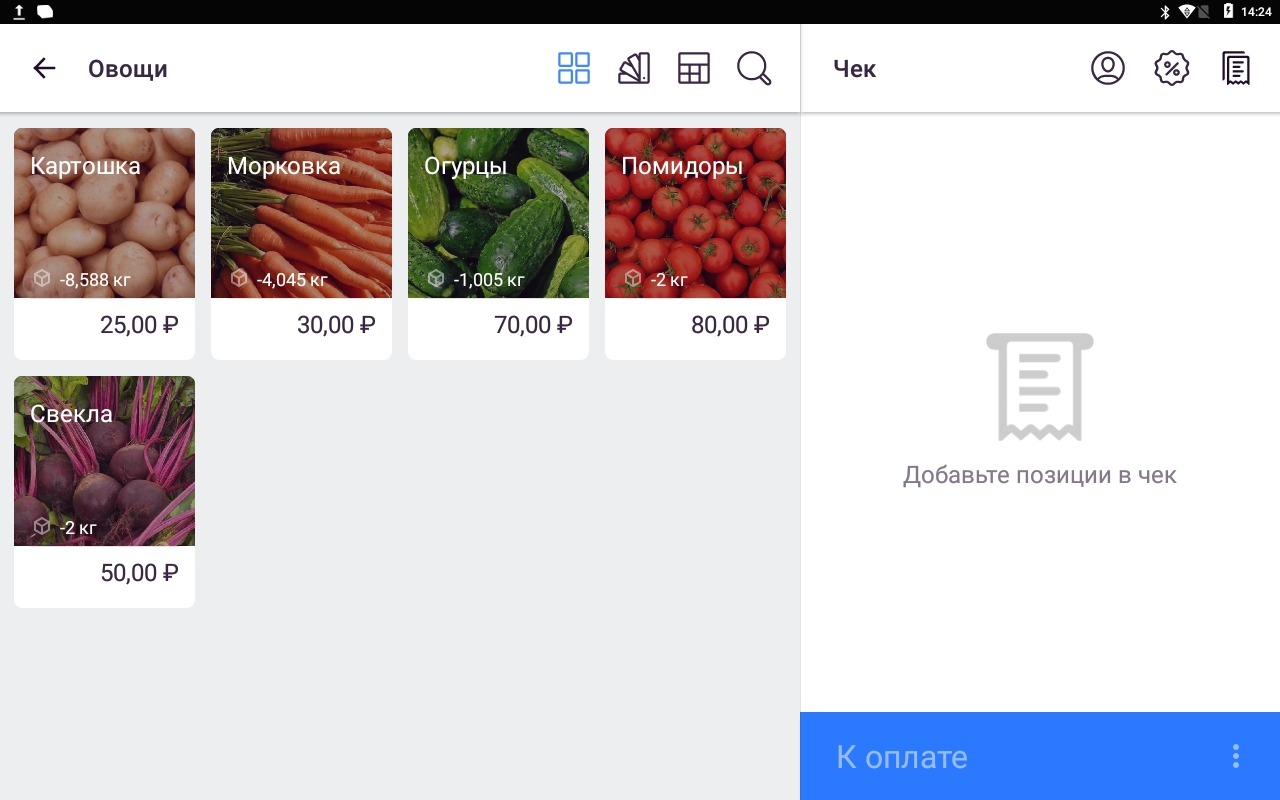
ВАЖНО! Единица измерения товаров должна быть весовая, иначе форма будет стандартной.
Далее выбираем нужный товар и кладем его на весы.
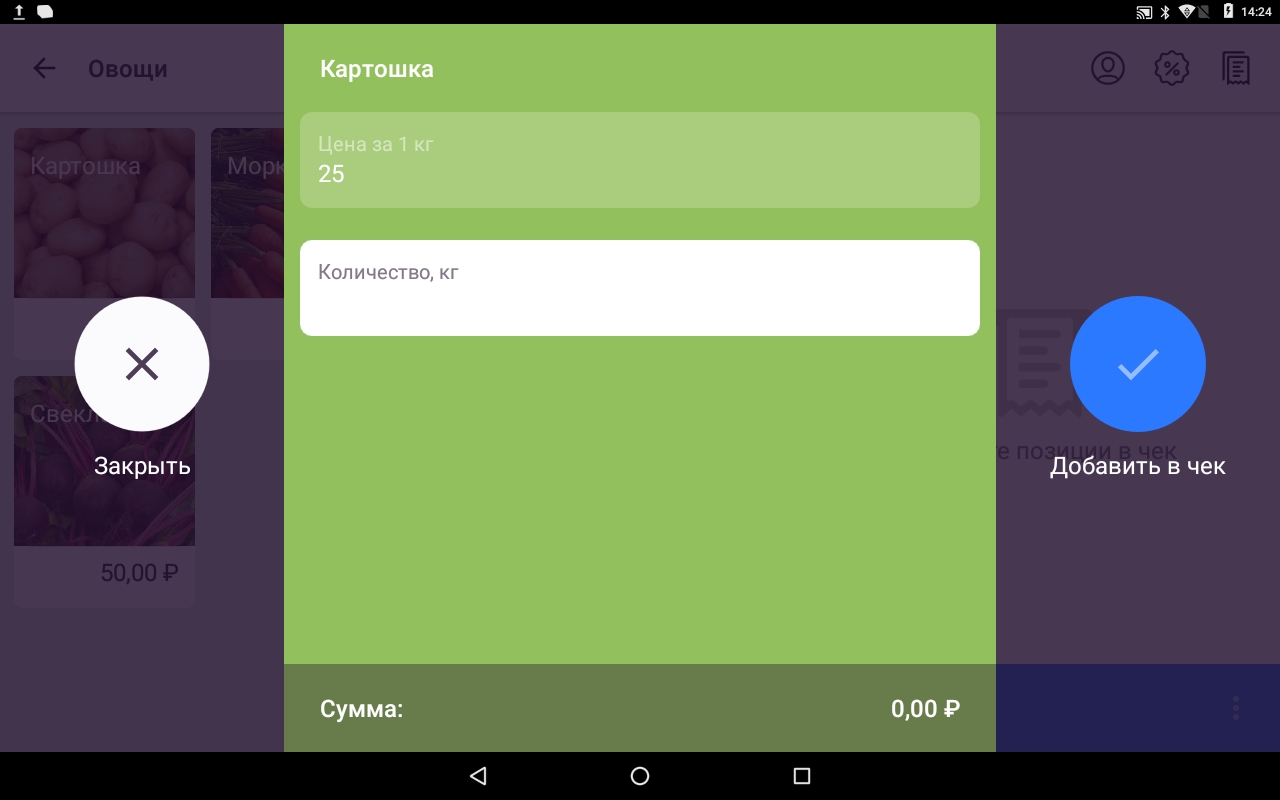
Когда вес товара синхронизируется, нажимаем "Добавить в чек".
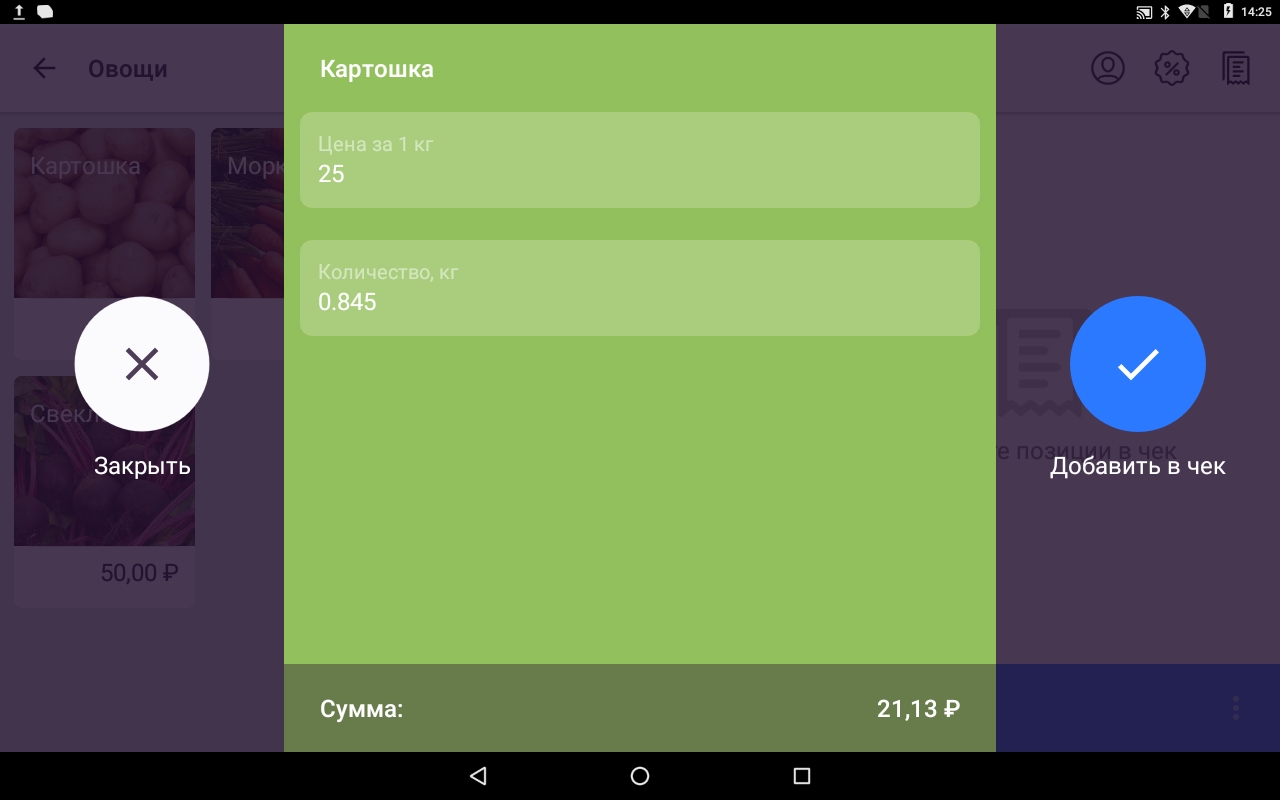
Готово, наш товар в чеке и сумма рассчитана автоматически.
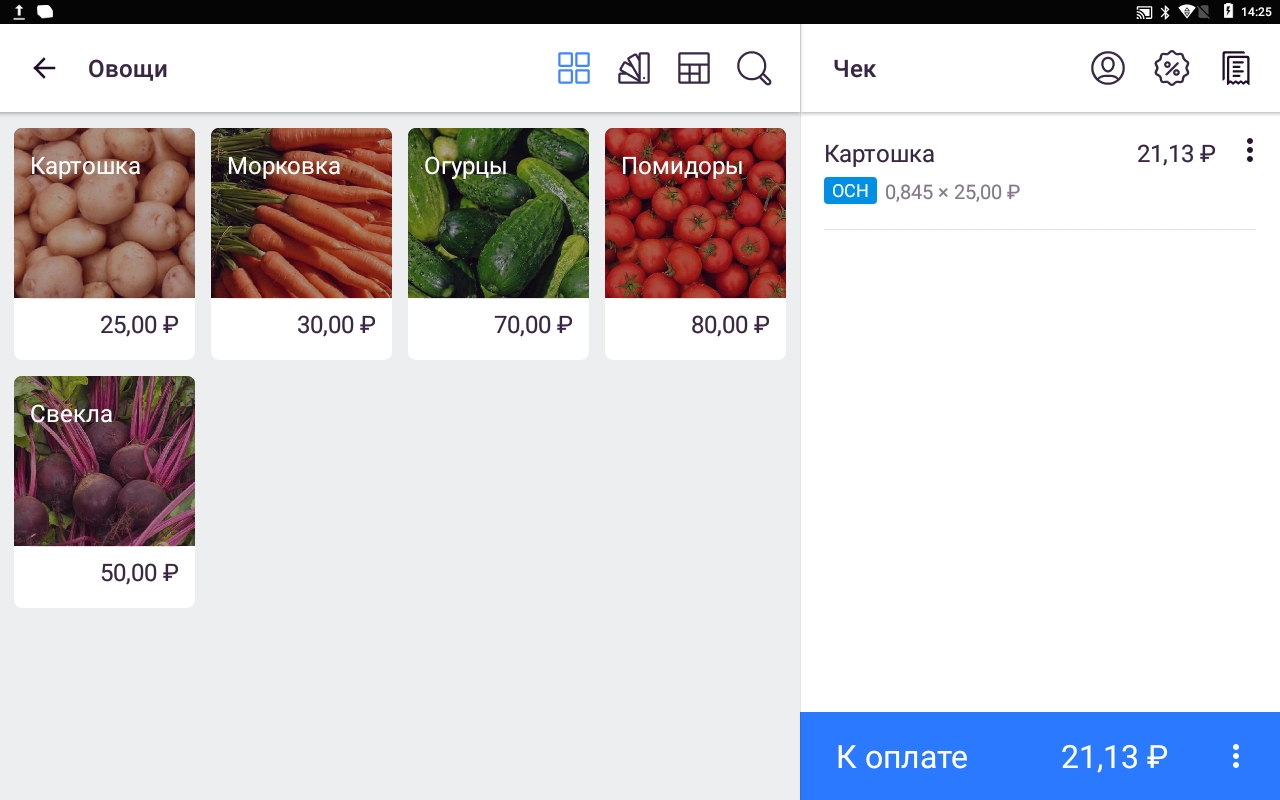
Добавление в заказ товара со свободной ценой
Можно добавить товар не из каталога, а с любым названием и со свободной ценой. Например, для единичных товаров, или если каталог товаров не заполнен вообще. При этом каталог товаров не дополняется.
Для того чтобы добавить в заказ товар со свободной ценой:
Нажмите на меню свободной цены.

Введите цену товара, можно сразу умножить количество товара.
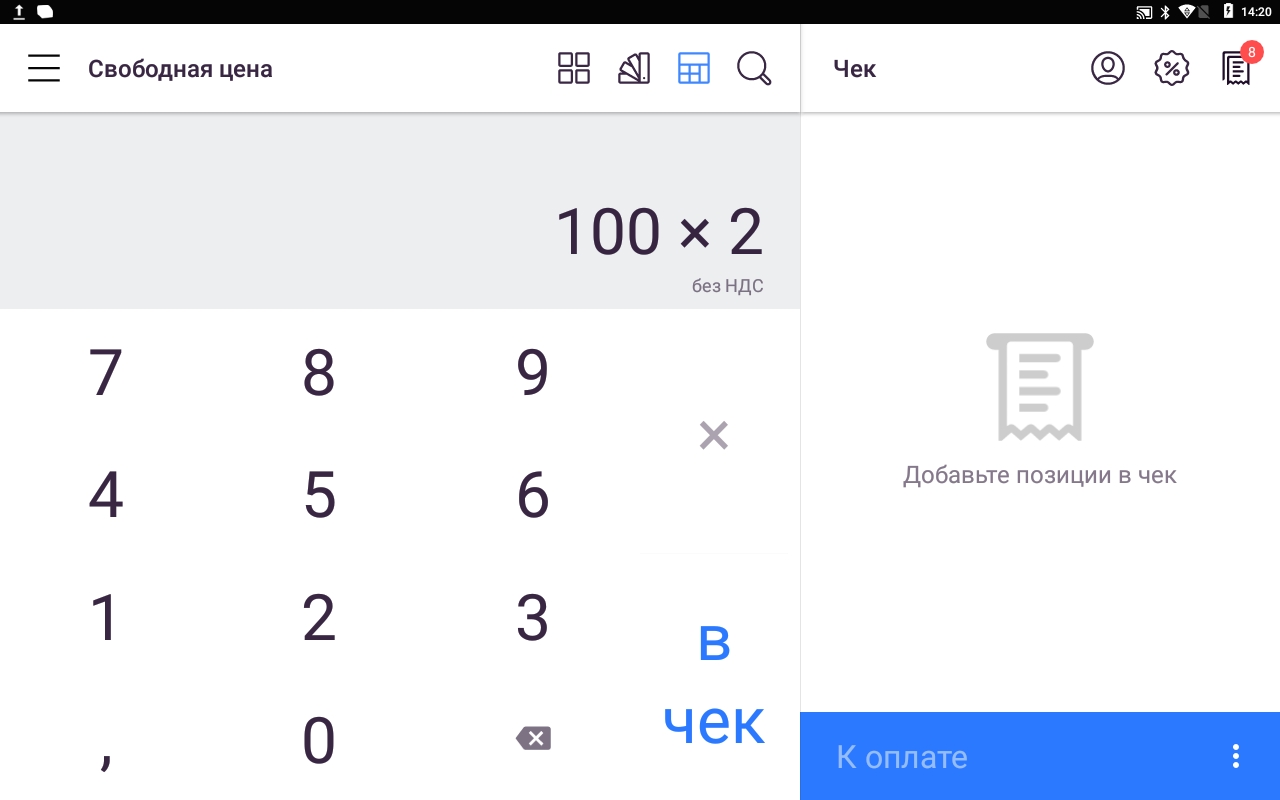
Нажмите «В чек».
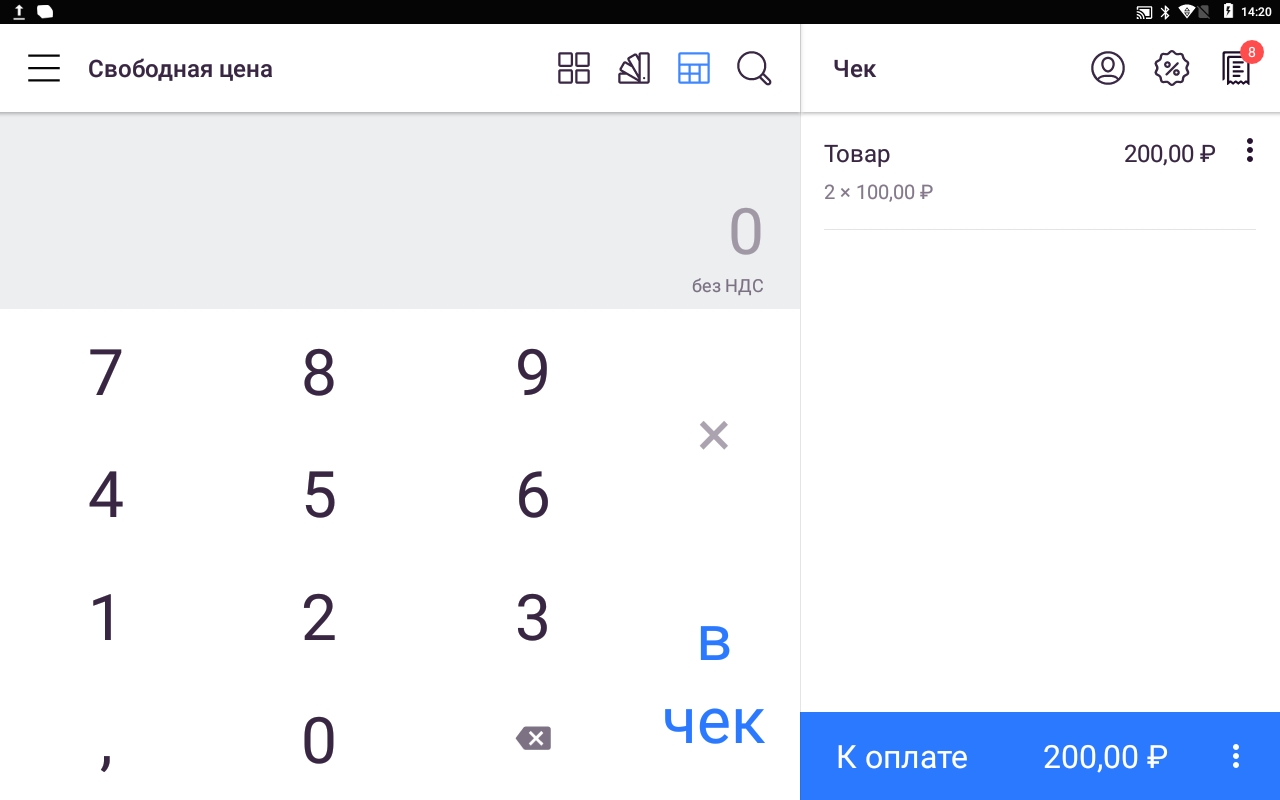
Чтобы отредактировать товар, нажмите на него в поле заказа.
Можно изменить:
Цену
Ставку налога
Количество
Название
Тип товара
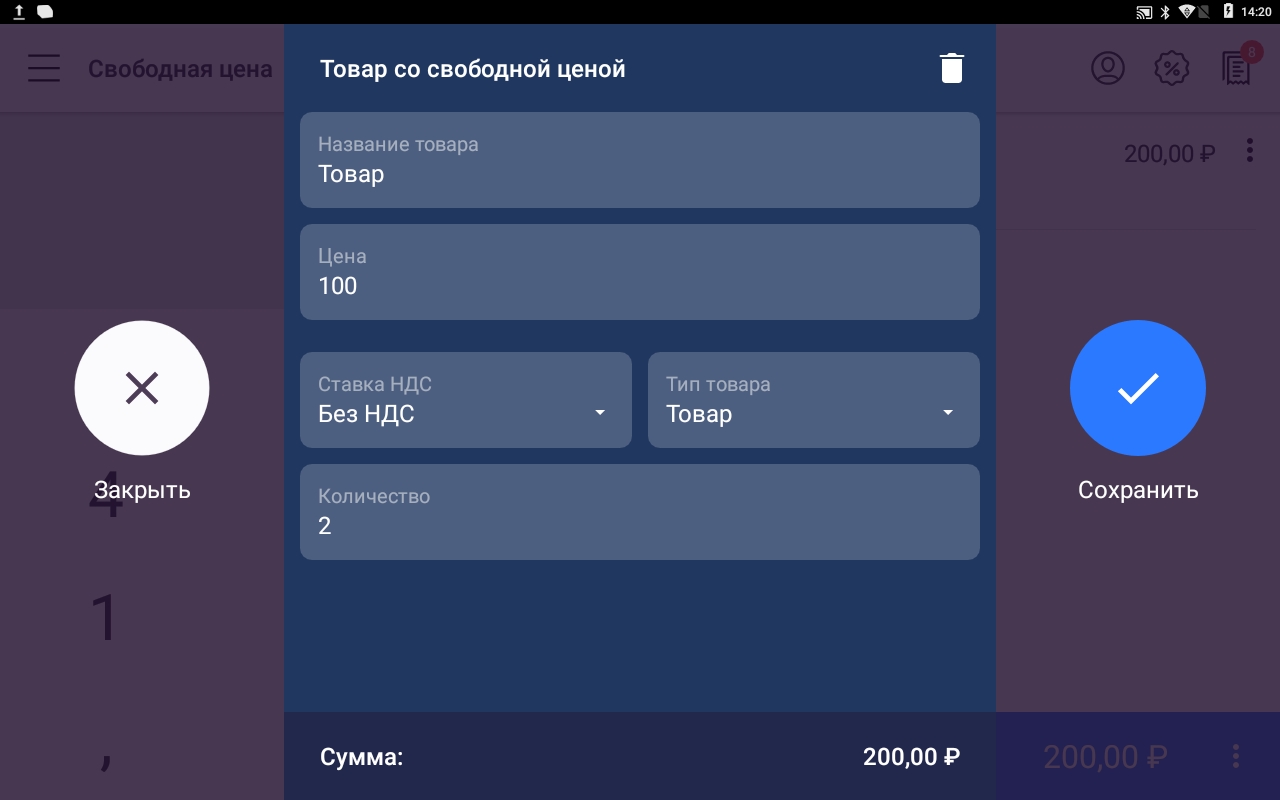
Признак предмета расчёта для свободной цены
Теперь в SIGMA можно указывать признак предмета расчёта из полного списка для свободной цены.
Для этого перейдите в "Настройки" > "Правила торговли". И включите "Использовать полный список признаков расчёта" в блоке "Оплата заказа".
Теперь, если добавить товар по свободной цене в чек, далее нажать на него в окне заказа, можно выбрать его тип из списка:
Признаки предмета расчёта:
Товар
Подакцизный товар
Работа
Услуга
Ставка азартной игры
Выигрыш азартной игры
Лотерейный билет
Выигрыш лотереи
Предоставление результатов интеллектуальной деятельности или средств индивидуализации
Платеж
Агентское вознаграждение
Имущественное право
Внереализационный доход
Иные платежи и взносы
Торговый сбор
Курортный сбор
Выплата
Иной предмет расчета
Залог
Расход
Взносы на ОПС ИП
Взносы на ОПС
Взносы на ОМС ИП
Взносы на ОМС
Взносы на ОСС
Платеж казино
